dank dem Bannerbomb Exploit kann nun auch der Homebrew Channel (und BootMii) unter dem Wii System Menü 4.0 installiert werden, ebenso funktioniert er für die Á¤ltern Version – im Prinzip ist es der neue “Twilight Hack”
Was braucht man?
– SD Karte (hat die Wii 4.0 kann man auch eine SDHC Karte (4GB) nutzen, sonst nur eine SD (bis 2 GB), mit FAT 16/32 formatiert)
– aad1f_v108.zip
– HackMii Installer v0.2
– Internet Verbindung auf Wii
(1) Nun entpackt ihr den “private” aus der bannerbomb .zip Datei und kopiert ihn auf eure SD Karte, habt ihr durch SpielstÁ¤nde Backups von der Wii schon einen private Ordner auf der SD Karte, benennt ihn um.
(2) entpackt die installer.elf aus dem HackMii Installer .zip in den Root Ordner der SD Karte und nennt die Datei in boot.elf um
(3) dann startet ihr die Wii geht in die Wii-Optionen -> Datenverwaltung -> KanÁ¤le und klickt ihr nun oben auf den Reiter SD Card, jetzt sollte eine Meldung erscheinen load boot.elf drückt ja
(4) Nun sollte er HackMii Installer starten, wenn eure Wii hÁ¤ngen bleibt (freeze) bevor der Dialog kam, lest unten bei “Freeze” weiter
(5) jetzt sollte der HackMii Installer starte, installiert den Homebrew Channel, BootMii (in boot2) und DVDX bei Bedarf (damit könnt ihr in Homebrew Anwendungen (Film)DVDs abspielen)
schon habt ihr dem Homebrew Channel drauf. Weiter geht es mit BootMii (was optional ist und auch nur bei Á¤ltern Wiis mit boot2 sinn macht)
[spoiler effect=”blind” show=”BootMii installieren”]
Wenn ihr nun das nÁ¤chste mal eure Wii startet, startet automatisch BootMii wenn ihr es in boot2 installiert habt. Könnt ihr es nur als IOS installieren müsst ihr es über den Homebrew Channel -> Home Button starten. Es kann nichtschaden ein NAND Backup zumachen, fals ihr etwas mit euerne spielerin kaputt macht, habt ihr eine Chance mit BootMii den NAND wiederherzustellen und alles sollte wieder wie vor dem Backup sein. Habt ihr keinen GameCube Controller könnt ihr mit den Wii Systemtasten durch das Menü navigieren (Power = Taste nach unten, Reset = BestÁ¤tigen, Eject = Start)
(6) Geht nun auf die Einstellungen und wÁ¤hlt NAND Backup, lasst es durchlaufen.
(7) Dann entnehmt ihr die SD Karte und kopiert alles in einen Ordner auf eurem PC, alles das kopiert ihr wieder zurück wenn etwas kaputt sein sollte, BootMii sollte dann automatisch laden und ihr könnt den NAND wieder herstellen.
(8) Löscht dann alle Dateien auf der SD Karte und kopiert eure Homebrew Anwendungen drauf
Teil 3: NAND Backup
Video bei Youtube
freeze
Sollte eure Wii hÁ¤ngen bleiben müsst ihr ein Version von Bannerbomb testen (aad20_v108.zip, aad22_v108.zip etc), mit einer der Versionen sollte es gehen. Löscht also den “private” Ordner und kopiert einen der andern “private” aus den alternativen Bannerbomb .zip Datein
kein boot2
solltet ihr BootMii nicht als boot2 installieren können, startet es nicht vor dem Systemmenü, BootMii könnt ihr dann nur über den Homebrew Channel aufrufen, ist BootMii als ISO installiert, könnt ihr auf den Home Button im HBC drücken und BootMii so starten.
I installed BootMii/IOS, but it doesn’t come up when I boot my Wii.
It doesn’t work that way. For the moment, the best way to launch it is from the home-button menu in the Homebrew Channel.I installed BootMii/boot2, but it doesn’t come up when I boot my Wii.
Try booting with no SD card inserted. If you see a brief set of flashes from the blue slot LED right after you hit the power button, try a different SD card. Make sure you have a directory named “bootmii” with the “armboot.bin” and “ppcboot.elf” files inside. If you do not see those flashes, BootMii/boot2 is not installed.I installed BootMii/boot2, but I can’t launch it from the Homebrew Channel.
The button in the HBC to launch BootMii is only there for the BootMii/IOS users. If you are fortunate enough to have BootMii/boot2 installed, you can just reboot your Wii to run it.
[/spoiler]
Teil 1: SD Karte vorbereiten
Teil 2: Homebrew Channel, BootMii und DVDX installieren
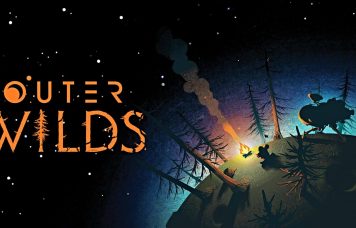
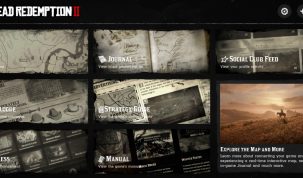

6 commentsOn Homebrew Channel und BootMii unter Wii 4.0 installieren
Heißt das also, das ich meine Wii über den Normalen Nintendo-Updater update kann und dann diese anleitung benutzen?? Ich habe zZ Version 3.2E mit Cios, und meine Spiele gehen eig auch, bloß die neuen machen probleme (Sport Resort, New Super Mario bros. …..) Wäre ganz net was darüber zu erfahren, oder wenigsten wie ich den Greenscreen/#002 Error entferne. MfG G@non
Pingback: [B] Nintendo Wii(Hombrew)+2 Remotes+2 Nunchucks -Seite 2 - tooor.de - Tickettausch, Fantreffen, Blogs ()
Hallo ich habe das genauso gemacht wie es im Video und in der Anleitung steht aber wenn ich dann auf SD karte gehe hängt es und es geht nichtmehr weiter
Was muss ich tun ?
Hallo zusammen.
ich habe es genauso gemacht wie in dem ersten Vid gezeigt. Dann habe ich die SD Card eingelegt und nichts ging. D. h. es hat sich nicht aufgehangen oder so, aber es hat bei den Kanälen nicht automatisch gestartet wie in Vid 2 sondern es sind leere Kanäle erschienen.
Was soll ich jetzt tun?
Ich hab es noch ein paar mal versucht, aber nicht funktioniert!
Bitte helft mir!
Sicher das du Wii Version 4.0 hast?
habe es gemacht und nun weiter?? wie gehts es weiter? wie bekomme ich die spiele auf die festplatte?? bitte um hilfe